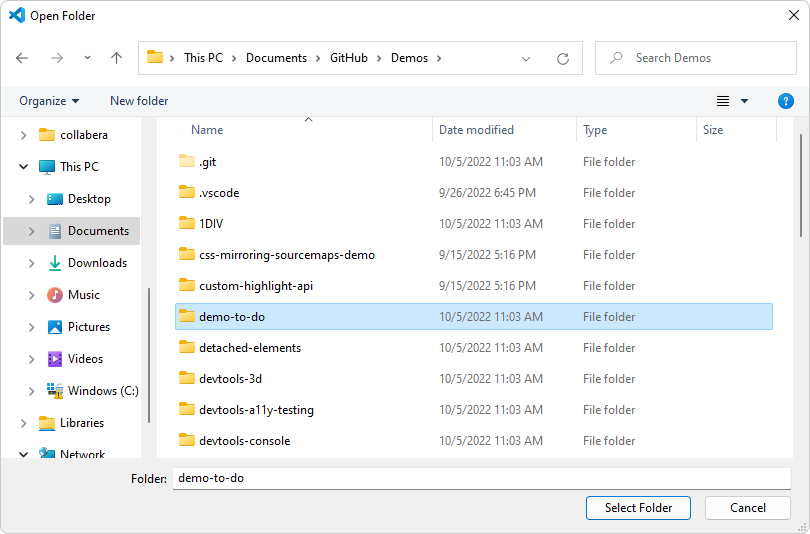Чтобы сэкономить место, используйте кнопку Закрыть средства разработки или Открыть средства разработки и кнопку Переключить экранную трансляцию , чтобы переключить (открыть или закрыть) вкладки DevTools.
В левом верхнем углу вкладки Edge DevTools нажмите кнопку Переключить экранную трансляцию : Edge DevTools: Browser (Инструменты разработки для Edge: браузер ) закрывается. На вкладке Edge DevTools снова нажмите кнопку Переключить экранную трансляцию . Откроется вкладка Edge DevTools: Browser ( Браузер ). В правом верхнем углу вкладки Edge DevTools: Браузер нажмите кнопку Закрыть средства разработки : В правом верхнем углу вкладки Edge DevTools: Browser нажмите кнопку Открыть средства разработки . Перетащите вкладку Edge DevTools: Browser , чтобы закрепить ее в любом месте Visual Studio Code, например группировать с помощью редактора исходного кода. Шаг 4. Изменение CSS в средствах разработки, автоматическое обновление CSS-файла На вкладке Edge DevTools на вкладке Стили инструмента >Элементы можно изменять селекторы CSS, правила и значения. Флажок css зеркало редактирования установлен по умолчанию, поэтому .css файл автоматически редактируется, но изменения не сохраняются, поэтому вы можете решить, следует ли сохранять изменения.
В инструменте Элементы на вкладке Стили щелкните значение CSS, например размер шрифта текста. Измените значение CSS, например с помощью колесика мыши или нажатия клавиш СТРЕЛКА ВВЕРХ и СТРЕЛКА ВНИЗ . Откроется связанный .css файл, например to-do-styles.css и прокручивается до строки, определяющей значение CSS, и автоматически изменяет .css файл, но не сохраняет изменения: .css Закройте файл. Visual Studio Code выводится запрос на сохранение изменений. Нажмите кнопку Не сохранять . Шаг 5. Пошаговое выполнение кода JavaScript в отладчике Выберите панель > действий Обозреватель ( В каталоге demo-to-do щелкните to-do.js , чтобы открыть его. Прокрутите changeTask вниз до функции и щелкните влево от номера строки, чтобы задать точку останова: Если боковая панель Выполнения и отладки не отображается, выберите Просмотреть >выполнение . Боковая панель запуска и отладки содержит панель контрольных значений и другие панели отладчика. В демонстрационном приложении, отображаемом на вкладке Edge DevTools: Browser , введите задачу, например тест . Отладчик Visual Studio Code приостанавливает работу в точке останова to-do.js в файле: На панели инструментов Отладка или с помощью меню Выполнить или нажатием клавиш выполните несколько строк кода в to-do.js . В демонстрационном приложении, отображаемом на вкладке Edge DevTools: Browser , щелкните кружок «Готово» рядом с тестовой задачей. Отладчик Visual Studio Code приостанавливается в точке останова to-do.js в файле. Шаг 6. Закрытие средств разработки Чтобы завершить отладку и закрыть вкладки Edge DevTools :
На панели инструментов Отладка нажмите кнопку Остановить (SHIFT+F5 ). Или в меню Выполнить выберите Остановить отладку : Вкладка Edge DevTools закрывается, а вкладка Edge DevTools: Browser (Средства разработки для Edge: браузер ) закроется. Вы завершили работу с руководством «Начало работы, щелкнув правой кнопкой мыши HTML-файл». Рекомендуется также выполнить другие руководства. См. статью Начало работы с расширением DevTools для Visual Studio Code.
См. также Источник
Как открыть локальный HTML файл в браузере Microsoft Edge? С незапамятных времен большинство веб-браузеров смогли открыть локальный файл, если вы запустили исполняемый файл веб-браузера, например, просто выполните iexplore.exe file:/c:/temp/file или через интерфейсы IShellDocView . Я пытаюсь сделать это из моей собственной программы, в Windows 10, с Microsoft Edge и не знаю, как это сделать.
Исполняемый файл, как представляется, полностью не документирован, не отвечает на /? или/help, и просто сбой, независимо от того, что я передаю ему, и учитывая, что путь, вероятно, изменится, вероятно, не правильный подход для непосредственного вызова этого исполняемого файла:
C:\Windows\SystemApps\Microsoft.MicrosoftEdge_8wekyb3d8bbwe\MicrosoftEdge.exe Есть ли API в Windows, который может быть вызван вместо этого, который откроет Edge, возможно, даже если это не текущий браузер по умолчанию?
Если это был браузер по умолчанию, я считаю, что могу просто сделать то, что хочу, через оболочку-API Win32 ShellExecute . Я хотел бы иметь возможность запускать что-то в Edge, даже если я установил другой браузер в качестве моего значения по умолчанию, но для автоматизации некоторых задач веб-тестирования.
Существуют ли программные интерфейсы или API для Edge? Для целей этого вопроса, скажем, я хочу написать это на C, но это должен быть тот же API, независимо от того, какой язык я использую, поэтому я не отмечал этот вопрос C.
Если нет возможности сделать это программно, есть ли аргумент командной строки, который я мог бы использовать, и передать исполняемый файл MicrosoftEdge или MicrosoftEdgeCP?
ОТВЕТЫ Ответ 1 В настоящее время это не поддерживается, но команда оценивает его как вариант. В настоящее время самый простой способ открыть ресурс в Edge — с помощью обработчика протокола microsoft-edge: . Например, вы можете запустить microsoft-edge: /fooobar.com/. , чтобы открыть Qaru in Edge.
Ответ 2 Вот как вы можете открыть PDF файл, например, с помощью Edge.
Добавьте следующий заголовок вверху вашего класса:
[DllImport("Shell32.dll")] public static extern int ShellExecuteA(IntPtr hwnd, string lpOperation, string lpFile, string lpParameters, string lpDirecotry, int nShowCmd); Вот пример того, как сделать звонок.
ShellExecuteA(System.IntPtr.Zero, "open", @"shell:Appsfolder\Microsoft.MicrosoftEdge_8wekyb3d8bbwe!MicrosoftEdge", "C:\MyFile.pdf", null, 10); Я думаю, что это будет хорошо для других типов файлов.
Ответ 3 Ответ 4 Это работает в моей системе:
создать общий доступ и дать себе доступ
откройте в Microsoft Edge, как простой пример: file:////bookmark.html
Вы можете получить имя хоста с помощью команды hostname Powershell среди других способов, вы можете увидеть все каталоги, которыми вы делитесь, с помощью файлового менеджера, открывающего «сеть», на вашем компьютере, и вы должны увидеть все общие ресурсы, которые вы создали
не обязательно глубоко удовлетворяющий ответ, но работает для того, что мне нужно.
Ответ 5 Су, что он не работает, больше не используется и для меня, но небольшое исправление, если вам нужно было немного изменить Code Universal, перейдите в Свойства файла и/или Панели управления FileType Ассоциации и измените Html File To Edge как по умолчанию при запуске это должно повторно активировать возможность использовать браузер Edge в качестве средства запуска по умолчанию для типа файлов на большинстве языков сценариев, чтобы вы могли использовать оболочку или параметры запуска по умолчанию для cmd в своих сценариях
Ответ 6 Следующее работает для локальных файлов, а также принимает запросы ( ? ) И фрагменты ( # ) в URI.
Пример WinAPI/ShellAPI для локального файла HTML:
ShellExecute( NULL, NULL, _T("shell:Appsfolder\\Microsoft.MicrosoftEdge_8wekyb3d8bbwe!MicrosoftEdge"), _T("file:///c:/temp/test.html?page=1#anchor-1"), NULL, SW_SHOWNORMAL); Ответ 7 Edge запускает локальные файлы из закладки. Невыпуск из командной строки был бы хорошим выходом из прикрепленного файла.
Источник
Как я могу открыть локальный файл HTML в браузере Microsoft Edge? В настоящее время это не поддерживается, но команда оценивает его как вариант. На данный момент самый простой способ открыть ресурс в Edge — использовать обработчик протокола microsoft-edge: . Например, вы можете запустить microsoft-edge: http://stackoverflow.com , чтобы открыть переполнение стека в Edge.
Следующее работает для локальных файлов, а также принимает запросы ( ? ) и фрагменты ( # ) в URI.
Пример WinAPI / ShellAPI в локальном файле HTML:
ShellExecute( NULL, NULL, _T("shell:Appsfolder\\Microsoft.MicrosoftEdge_8wekyb3d8bbwe!MicrosoftEdge"), _T("file:///c:/temp/test.html?page=1#anchor-1"), NULL, SW_SHOWNORMAL); Microsoft представила Псевдонимы Приложения при проверке папки AppData которая включена в путь Windows автоматически, Вы найдете MicrosoftEdge.exe
Directory of C:\Users\username\AppData\Local\Microsoft\WindowsApps 06/25/2019 04:13 PM Backup 10/08/2019 03:35 PM 0 dbgsrv32.exe 10/08/2019 03:35 PM 0 dbgsrv64.exe 11/07/2019 01:40 PM Microsoft.MicrosoftEdge_8wekyb3d8bbwe 10/08/2019 03:35 PM Microsoft.WinDbg_8wekyb3d8bbwe 11/07/2019 01:40 PM 0 MicrosoftEdge.exe 10/08/2019 03:35 PM 0 WinDbgX.exe 4 File(s) 0 bytes 3 Dir(s) 119,020,060,672 bytes free , К сожалению, псевдоним, кажется, не открывает файлы HTML или ответ ни на какой CLI, в отличие от рабочего WinDbgX.
Поэтому, после того как реализации Microsoft окружают CLI для Края, который будет корректным методом вызова.
Одно обходное решение, должен ввести в панели URL, URI file:// как следующее (примечание: / необходим):
Источник
) > правой кнопкой мыши index.html , а затем выберите Открыть в браузере Edge>Открыть с помощью средств разработки: